Não consigo ver um filme dublado na Apple TV
fiz aluguel do filme e nao tem opção de audio em português so em inglês e na descrição está escrito que tem o audio em português o trailer e em português
[Título alterado pelo Moderador]
fiz aluguel do filme e nao tem opção de audio em português so em inglês e na descrição está escrito que tem o audio em português o trailer e em português
[Título alterado pelo Moderador]
Olá
Aqui é a comunidade Apple de usuários ajudando outros usuários iguais a você.
Alterar legendas ou idiomas de vídeos no app Apple TV ou na iTunes Store - Suporte da Apple (BR)
Na Apple TV, smart TV ou dispositivo de streaming
Ative legendas ou idiomas de áudio usando o controle remoto da Apple TV, smart TV ou dispositivo de streaming.
Legendas na Apple TV, smart TV ou dispositivo de streaming
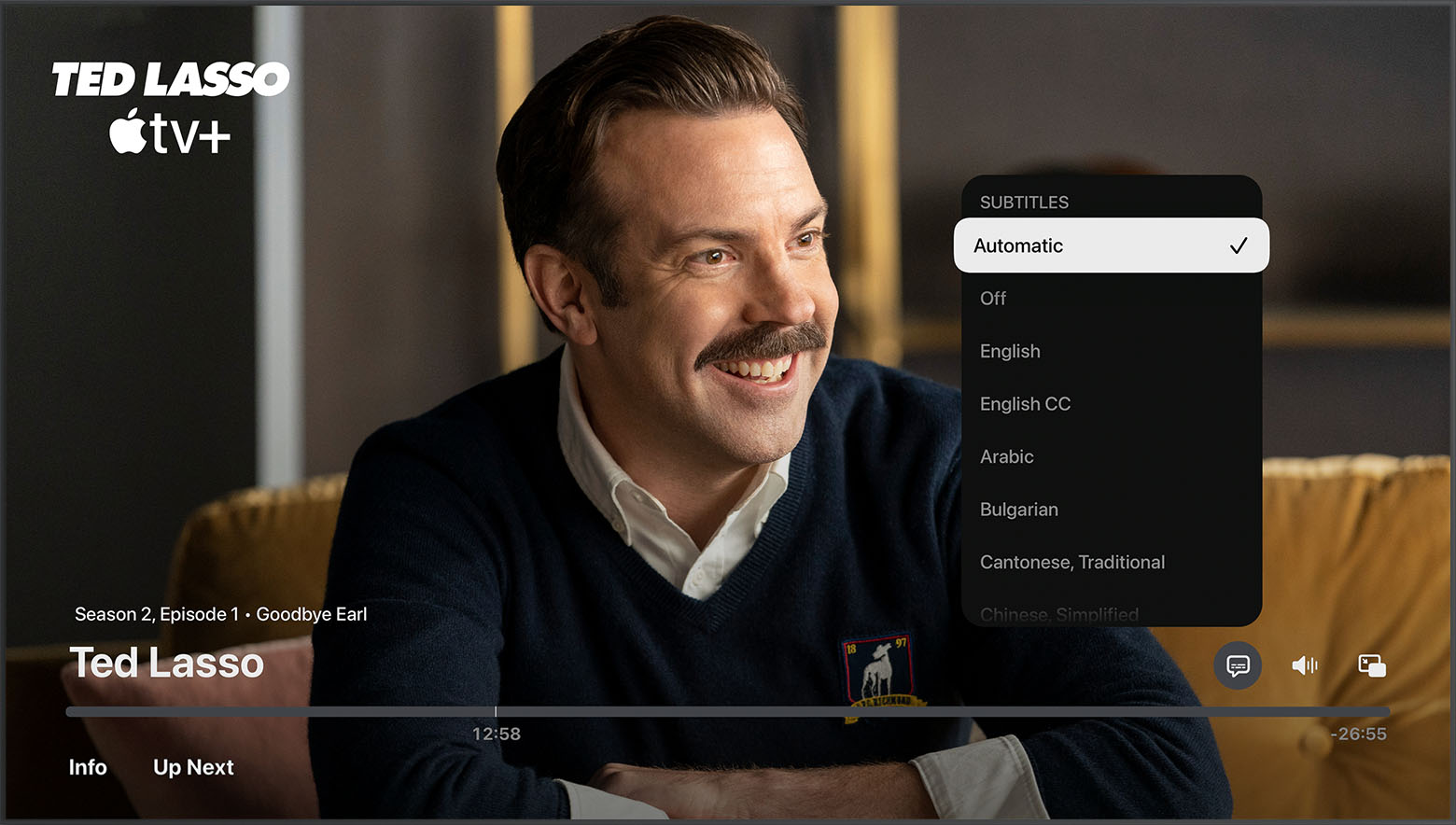
Para alterar o idioma padrão das legendas em Ajustes, acesse Ajustes > Vídeo e Áudio > Áudio > e Idioma da Legenda e selecione o idioma desejado. Se você não quiser legendas automáticas e estiver usando uma Apple TV, acesse Ajustes > Vídeo e Áudio e desative a opção Legendas Automáticas. Se você estiver usando uma smart TV ou dispositivo de streaming, acesse Ajustes > Geral e desative a opção de legendas automáticas.
Saiba como ativar os recursos CC ou SDH por padrão
Em uma Apple TV (3ª geração), mantenha pressionado o botão Selecionar no controle remoto por três segundos ao assistir a um vídeo para ver a aba Legendas.
Idiomas de áudio na Apple TV, smart TV ou dispositivo de streaming
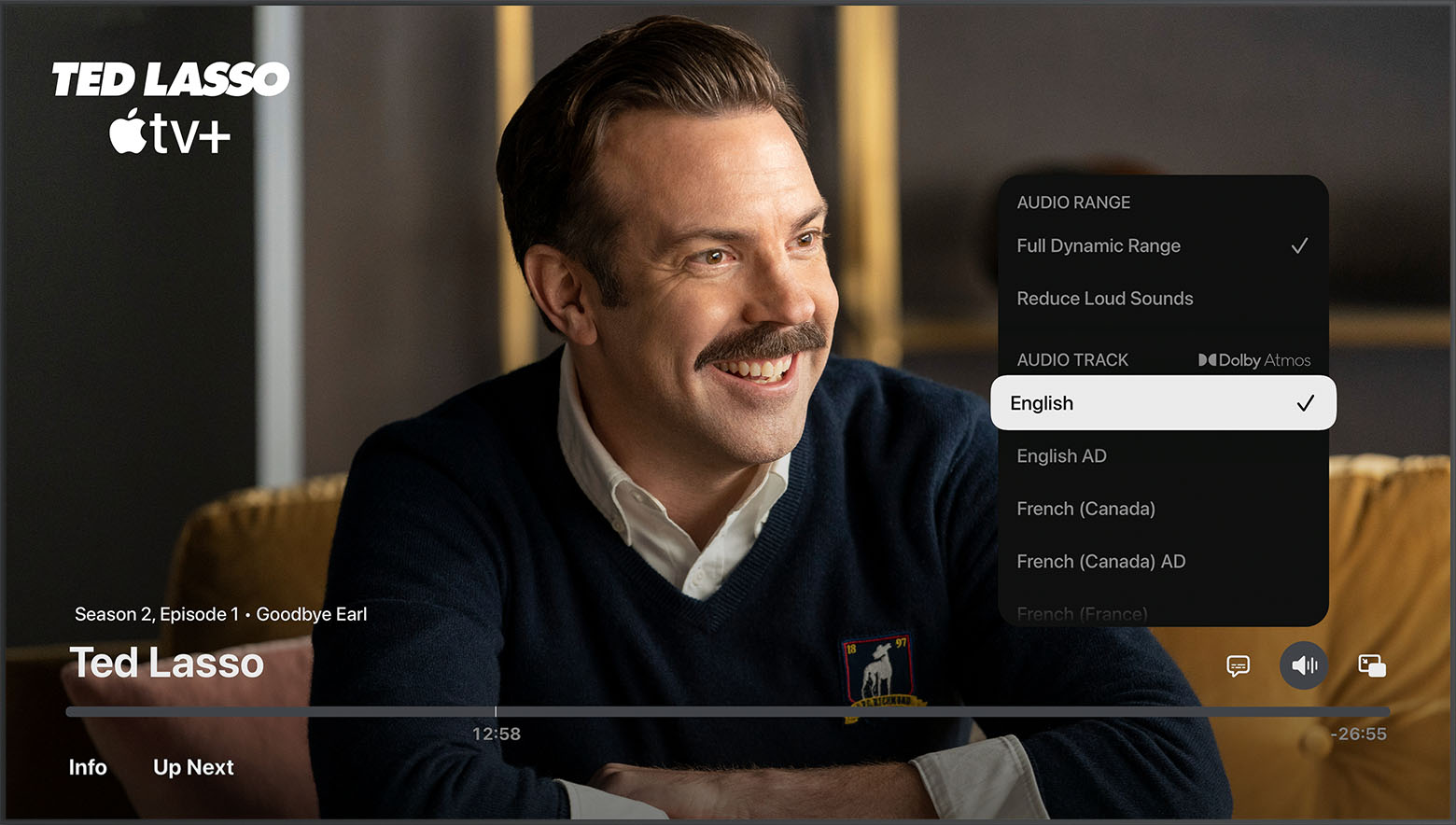
Para alterar o idioma de áudio padrão em Ajustes, acesse Ajustes > Vídeo e Áudio > Áudio >Idioma de Áudio e selecione o idioma desejado.
No iPhone, iPad ou iPod touch
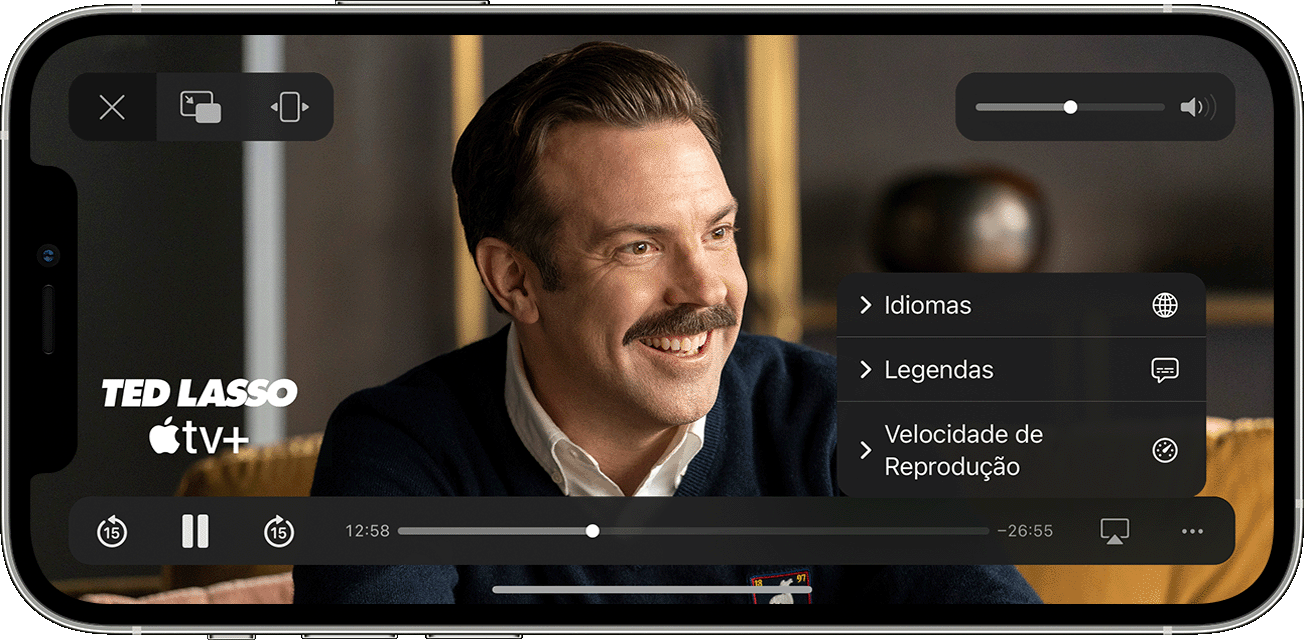
Saiba como ativar os recursos CC ou SDH por padrão
Para selecionar os idiomas de áudio que são baixados com os vídeos, abra o app Ajustes, role para baixo e toque em TV > Idiomas. Toque em Adicionar Idioma e selecione os idiomas que deseja adicionar.
Espero ter ajudado
Atenciosamente
DaveGrohl666
Olá
Aqui é a comunidade Apple de usuários ajudando outros usuários iguais a você.
Alterar legendas ou idiomas de vídeos no app Apple TV ou na iTunes Store - Suporte da Apple (BR)
Na Apple TV, smart TV ou dispositivo de streaming
Ative legendas ou idiomas de áudio usando o controle remoto da Apple TV, smart TV ou dispositivo de streaming.
Legendas na Apple TV, smart TV ou dispositivo de streaming
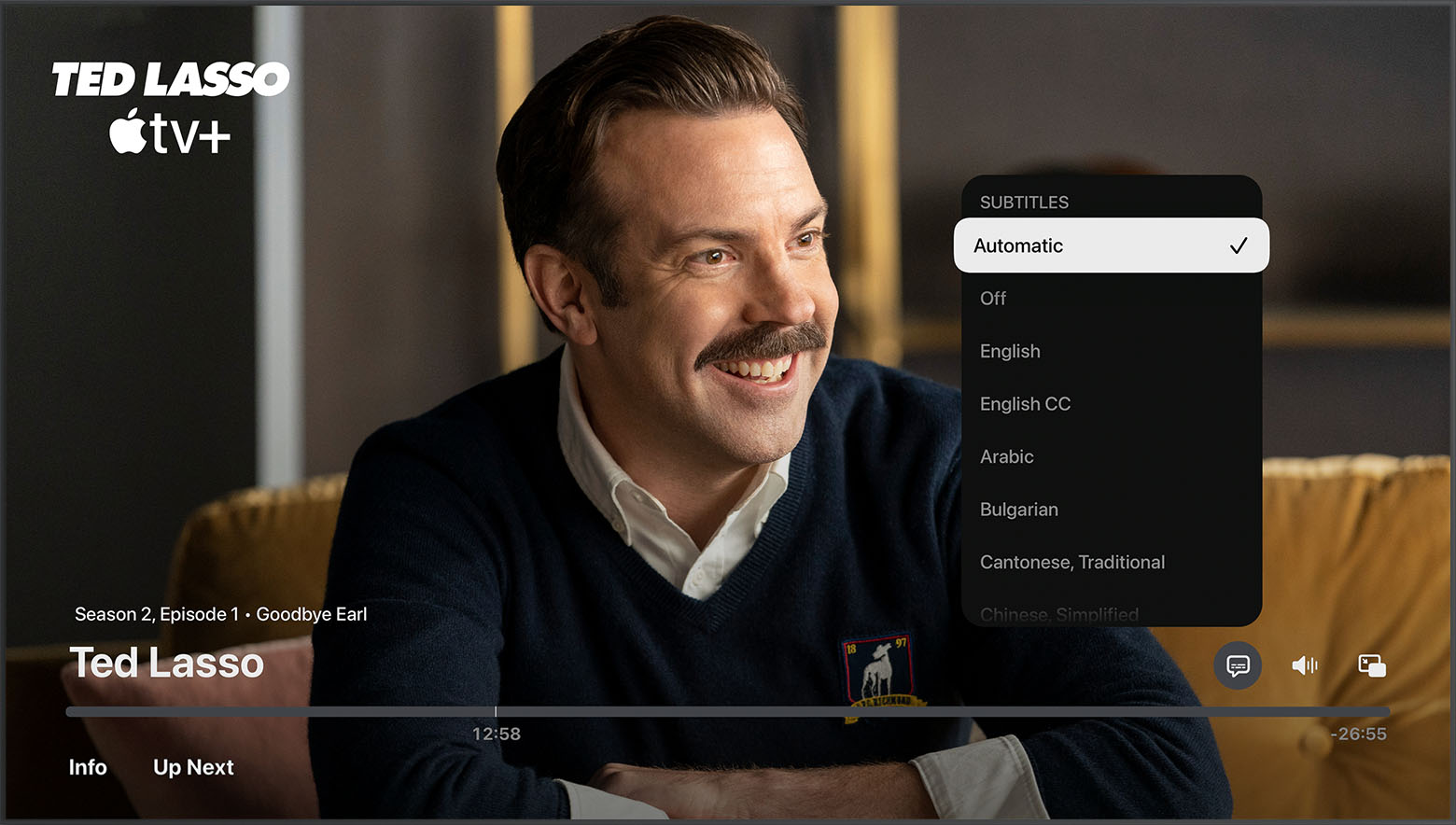
Para alterar o idioma padrão das legendas em Ajustes, acesse Ajustes > Vídeo e Áudio > Áudio > e Idioma da Legenda e selecione o idioma desejado. Se você não quiser legendas automáticas e estiver usando uma Apple TV, acesse Ajustes > Vídeo e Áudio e desative a opção Legendas Automáticas. Se você estiver usando uma smart TV ou dispositivo de streaming, acesse Ajustes > Geral e desative a opção de legendas automáticas.
Saiba como ativar os recursos CC ou SDH por padrão
Em uma Apple TV (3ª geração), mantenha pressionado o botão Selecionar no controle remoto por três segundos ao assistir a um vídeo para ver a aba Legendas.
Idiomas de áudio na Apple TV, smart TV ou dispositivo de streaming
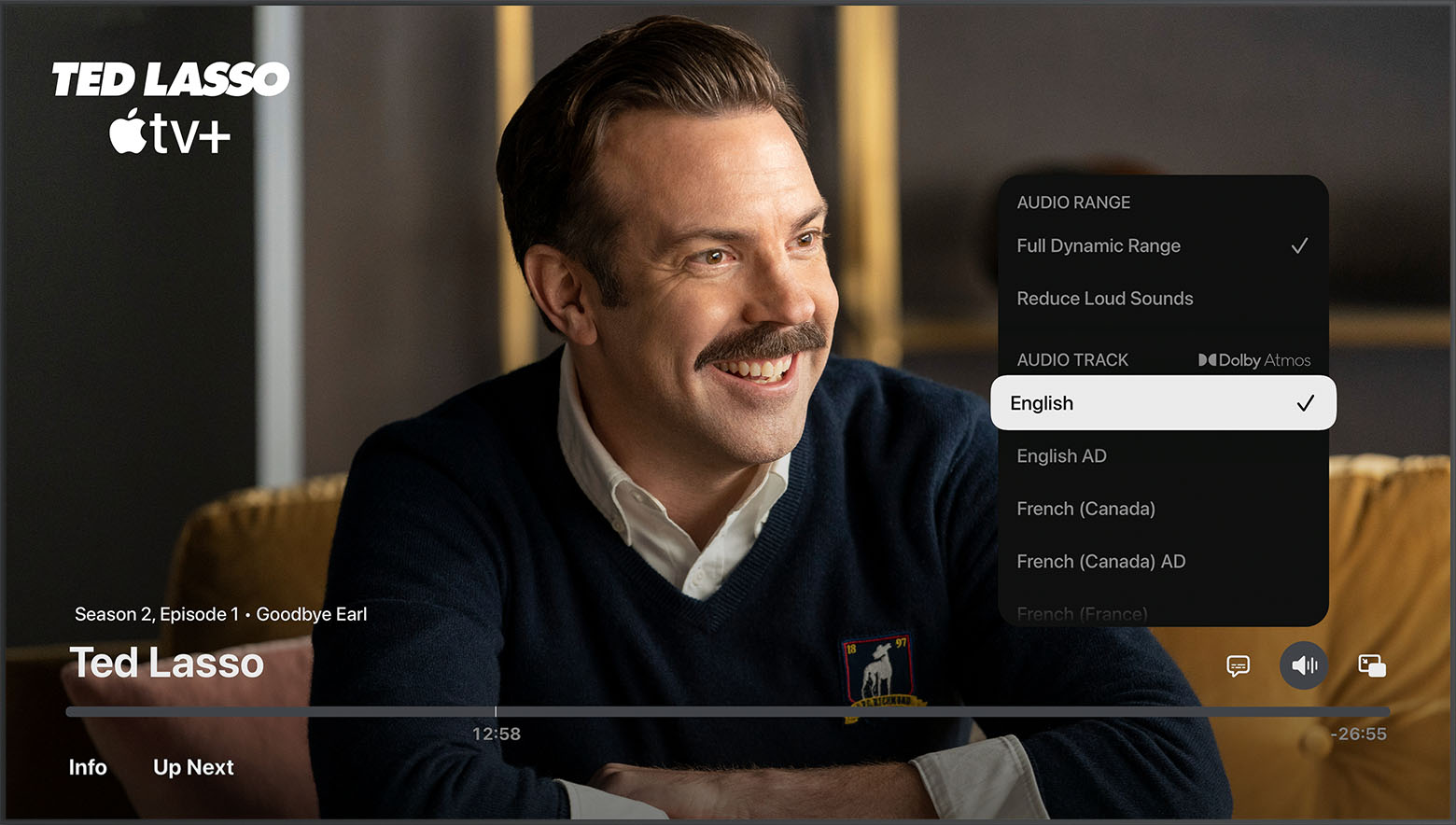
Para alterar o idioma de áudio padrão em Ajustes, acesse Ajustes > Vídeo e Áudio > Áudio >Idioma de Áudio e selecione o idioma desejado.
No iPhone, iPad ou iPod touch
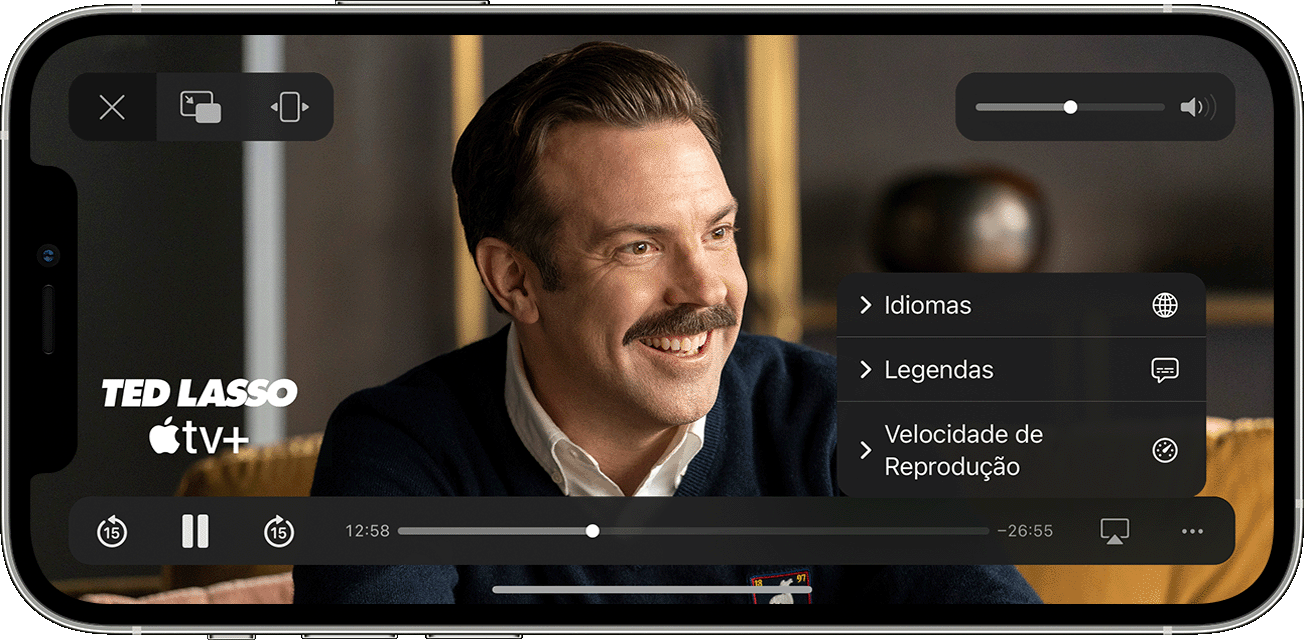
Saiba como ativar os recursos CC ou SDH por padrão
Para selecionar os idiomas de áudio que são baixados com os vídeos, abra o app Ajustes, role para baixo e toque em TV > Idiomas. Toque em Adicionar Idioma e selecione os idiomas que deseja adicionar.
Espero ter ajudado
Atenciosamente
DaveGrohl666
Fiz todo esse processo, mas o filme continua em inglês e nem as legendas estão disponíveis em português
Comprei o filme Super Mario e na descrição informa que o audio é em português.
Não consigo ver um filme dublado na Apple TV